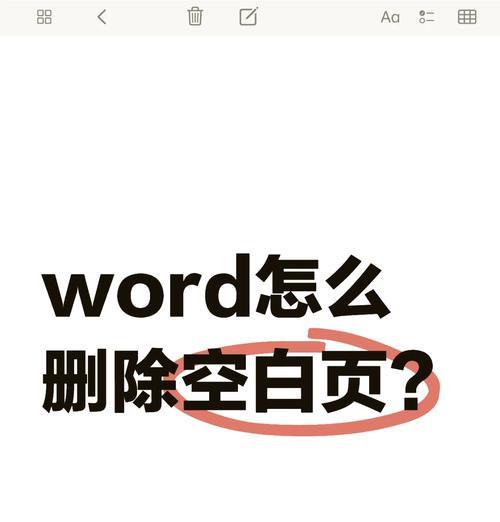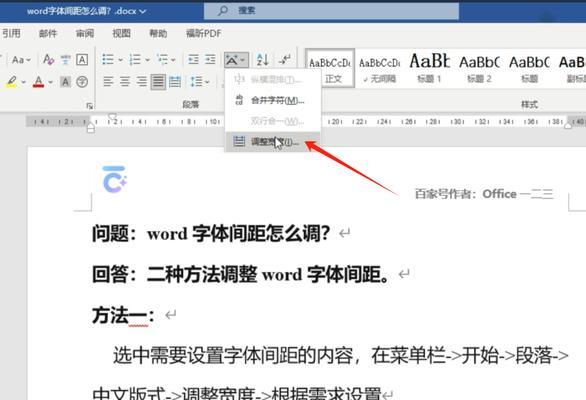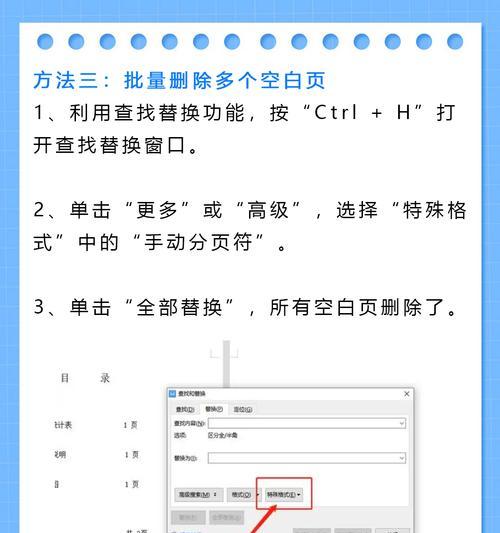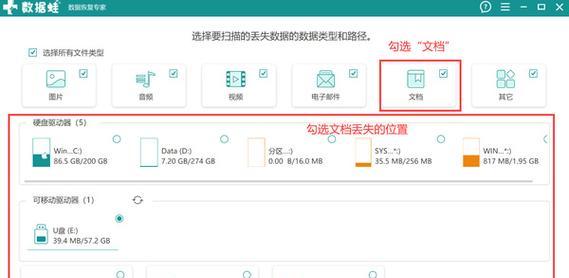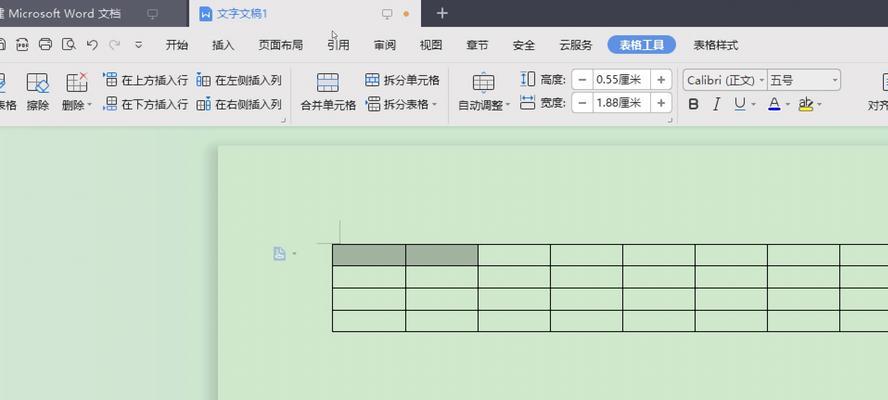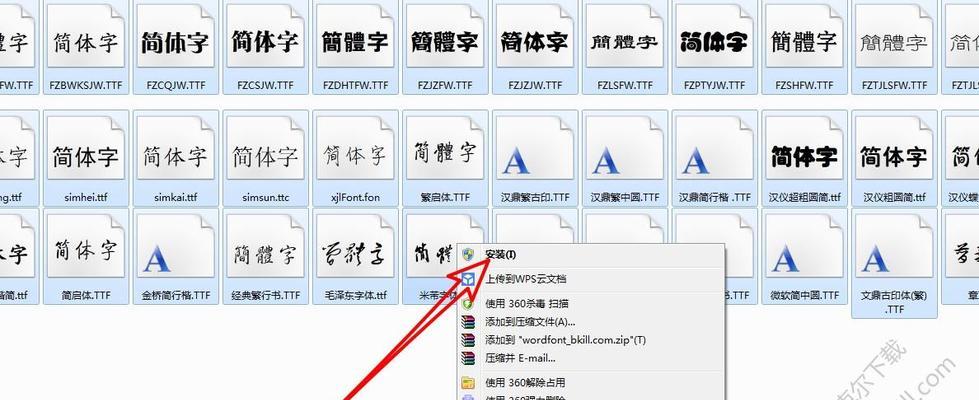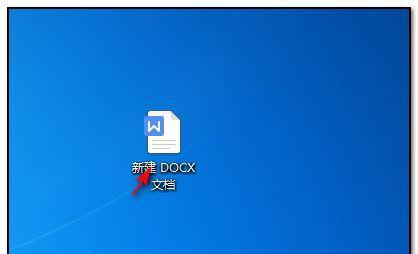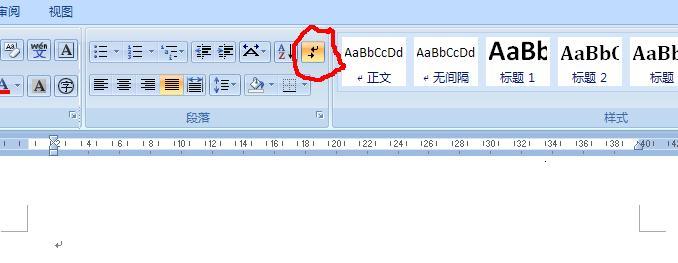Word中去除水印的有效方法是什么?如何避免再次出现水印?
在日常办公中,我们在处理一些Word文档时,可能会遇到带有水印的情况,这不仅影响文档的美观,还可能对我们的使用造成困扰。了解如何有效去除Word中的水印,并采取措施避免其再次出现,是每个办公人员都应该掌握的技能。本文将为您提供详细的操作指导和预防策略,帮助您解决这一问题。
如何去除Word中的水印
第一步:确认文档权限
在开始之前,首先要确认文档是否允许更改。一些文档被锁定或设置了保护密码,这种情况下,您需要先获取编辑权限。如果文档允许修改,那么请继续以下步骤。
第二步:使用“设计”选项卡
打开Word文档,点击顶部菜单栏的“设计”选项卡。
第三步:选择“水印”功能
在“设计”选项卡中找到“水印”按钮,并点击它。在展开的菜单中,通常会有一个“删除水印”的选项。点击它,Word文档中的水印将被移除。
第四步:手动删除水印
如果上述方法无法移除水印,可能是水印被设置为页眉或页脚中。请在文档顶部双击进入页眉编辑模式,查找并删除水印相关内容。完成后,再次双击退出页眉编辑模式。
第五步:检查文档模板
在某些情况下,水印可能是由文档模板引入的。您可以通过新建一个空白文档,然后把原文档的内容复制粘贴到新文档中,来确认是否水印依然存在。
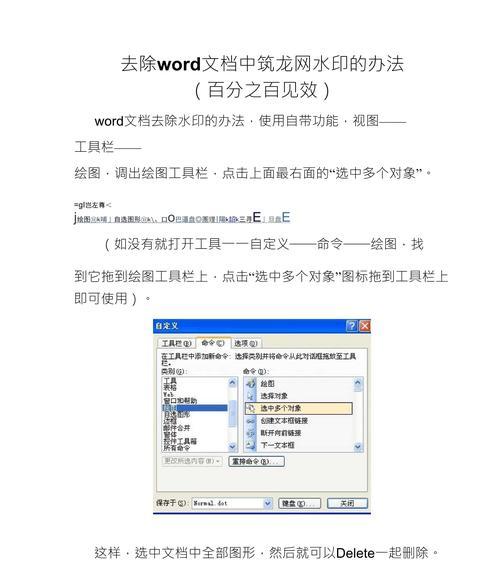
如何防止Word文档再次出现水印
第一步:检查文档属性
在“文件”菜单中选择“信息”,然后查看文档属性中的“检查问题”里的“检查文档”。确保没有任何水印相关的问题未解决。
第二步:修改模板
如果确认水印来自模板,可以更改文档基于的模板。创建一个新的空白文档,不使用任何模板,并将原文档内容复制粘贴到新文档中。
第三步:设置默认模板
如果您经常需要创建没有水印的文档,可以设置您的默认模板为新创建的无水印文档。这样,每次创建新文档时,都会自动使用这个设定。
第四步:利用宏和脚本预防
对于高级用户,可以编写宏或脚本在打开文档时自动删除水印,但需要一定的编程知识。
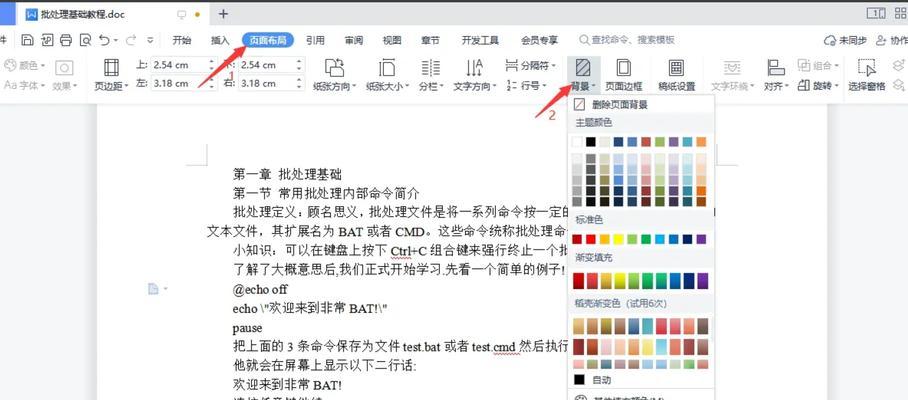
常见问题解答与实用技巧
常见问题
问题1:为什么有些文档的水印无法删除?
答:当文档被设置为只读模式或受到保护时,无法直接修改包括水印在内的内容。需先解除保护。
问题2:删除水印后,如何确认其他用户不会再添加水印?
答:这通常需要文档的管理权或与相关用户沟通,确保他们不会重新添加水印。
实用技巧
技巧1:创建快捷方式。为常用的操作创建快捷方式或宏,提高工作效率。
技巧2:备份文档。在进行重大更改(如删除水印)前,备份原文档,以防万一。

通过以上步骤,您能够有效去除Word文档中的水印,并采取预防措施避免水印的再次出现。掌握这些技能,能让您在处理文档时更加得心应手,提高工作效率。同时,通过这些操作,您可以保持文档的专业性和整洁度,从而提升您的工作形象。
版权声明:本文内容由互联网用户自发贡献,该文观点仅代表作者本人。本站仅提供信息存储空间服务,不拥有所有权,不承担相关法律责任。如发现本站有涉嫌抄袭侵权/违法违规的内容, 请发送邮件至 3561739510@qq.com 举报,一经查实,本站将立刻删除。
相关文章
- 站长推荐
- 热门tag
- 标签列表
- 友情链接